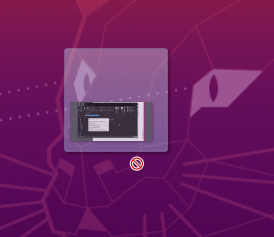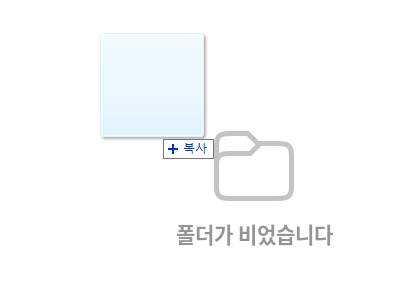이번에는 Virtual BOX에서 Ubuntu OS를 설치했을때 파일 복사/붙여넣기, 클립보드 복사/붙여넣기를 하기위한 과정을 진행하겠습니다.
vm으로 사용한다고 해도 위 두가지 설정을 해주면 훨씬 편하게 사용할 수 있기때문에 설치후에 바로 진행할 것을 추천드립니다.
두가지 기능을 원활하게 사용하기 위해서는 Virtual BOX의 Guest 확장 CD를 미리 설치해야하기 때문에 먼저 진행하겠습니다.
1 . Virtual BOX의 Guest 확장 CD 설치하기
먼저 Ubuntu 가상머신을 설치/실행해준뒤 장치 > 게스트 확장 CD 이미지 삽입…을 클릭합니다.

그리고 팝업 설치창이 나오면 확인을 누릅니다.
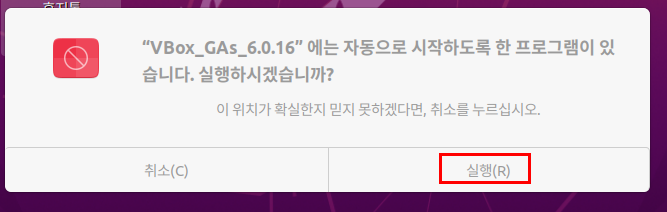
그럼 자동으로 터미널창으로 설치화면이 넘어가고 다 완료되면 엔터를 눌러주시면 됩니다.
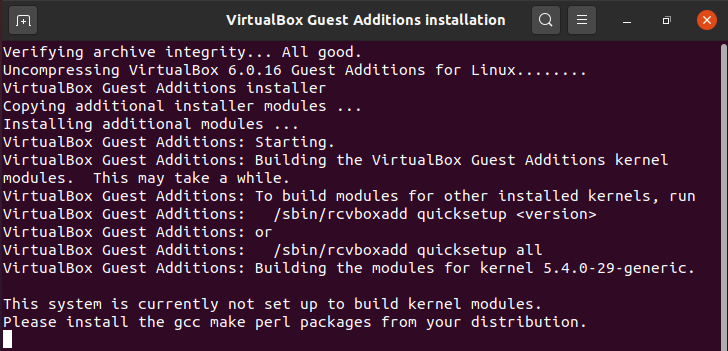
창이 자동으로 닫힌다면 설치가 완료된것입니다.
2 . 파일 드래그 앤 드롭 활성화
마찬가지로 장치 > 드래그 앤 드롭 > 양방향을 활성화 시켜줍니다.
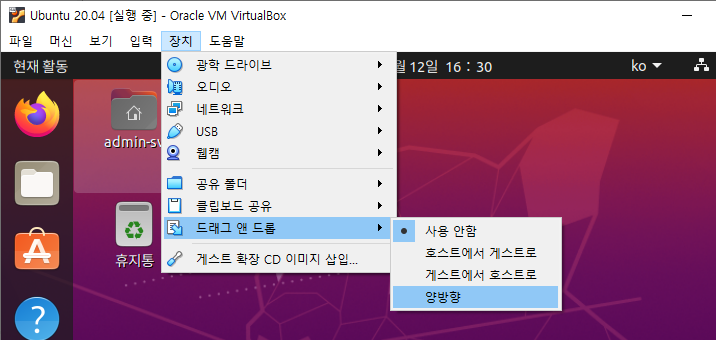
3 . 클립보드 공유
장치 > 클립보드 공유 > 양방향 활성화 해주면 됩니다.
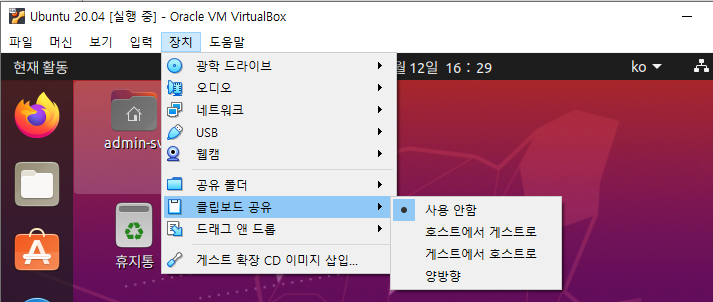
위 모든 과정을 완료했다면 init 6 혹은 reboot 명령어로 재시작 시켜주면 됩니다.
기존에 이렇게 파일이동이 안되던것들이 잘되는걸 확인할 수 있습니다.